windows 动态壁纸 Win10 如何设置桌面动态壁纸
更新时间:2024-08-16 17:49:29作者:xiaoliu
Windows 动态壁纸是一种能够让桌面背景图像动态变换的功能,让用户在使用电脑时能够享受到更加生动和丰富的视觉体验,在Win10系统中,设置桌面动态壁纸可以让用户个性化定制自己喜欢的壁纸,让桌面更加与众不同。接下来我们将介绍如何在Win10系统中设置桌面动态壁纸,让您轻松拥有一个独一无二的桌面风格。
步骤如下:
1.新建一个文件夹,里面放上GIF动画壁纸,如下图所示
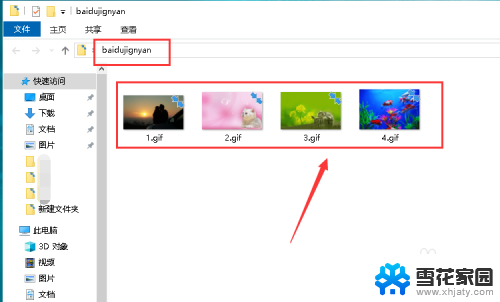
2.右键单击桌面空白,选中个性化,如下图所示
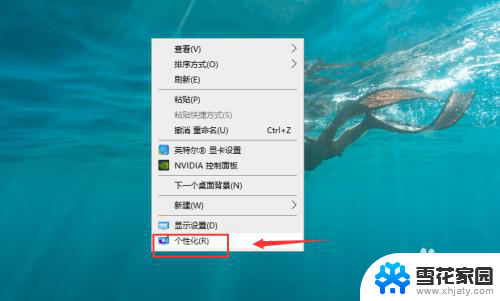
3.个性化界面点击背景下拉,如下图所示
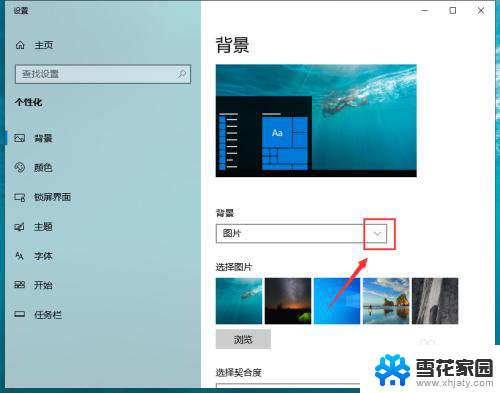
4.背景选中幻灯片,如下图所示
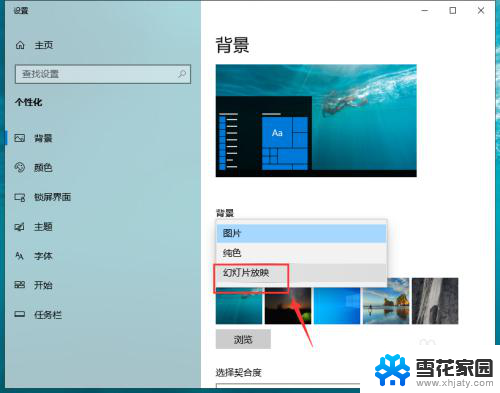
5.幻灯片后面点击浏览,如下图所示
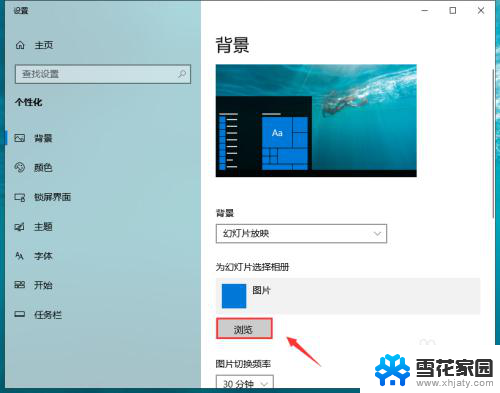
6.定位到第一步保存壁纸的文件夹,如下图所示
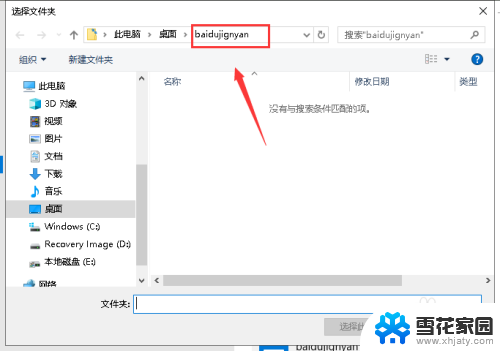
7.设置变换时间间隔以及播放顺序,如下图所示
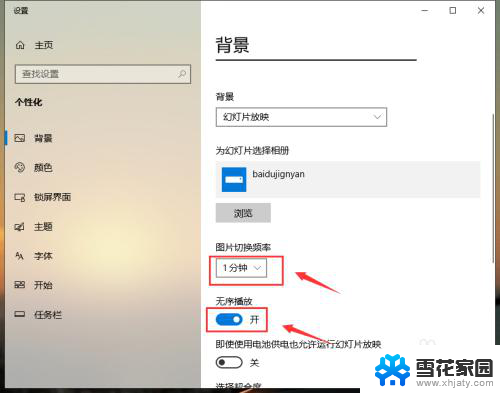
8.返回桌面,壁纸就会自动切换变成动态模式,如下图所示
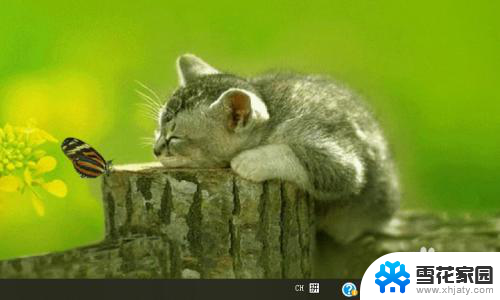
9.总结:
1、新建文件夹保存动态壁纸
2、右键单击桌面空白处,选中个性化
3、个性化界面背景选中幻灯片
4、幻灯片壁纸定位到你保存动态壁纸的文件夹
5、设置变换间隔和播放顺序
6、返回桌面,动态变换壁纸设置成功!
以上就是Windows动态壁纸的全部内容,如果您遇到这种情况,您可以按照以上方法解决,希望对大家有所帮助。
windows 动态壁纸 Win10 如何设置桌面动态壁纸相关教程
-
 设置动态壁纸win10 win10电脑动态壁纸设置方法详解
设置动态壁纸win10 win10电脑动态壁纸设置方法详解2024-10-05
-
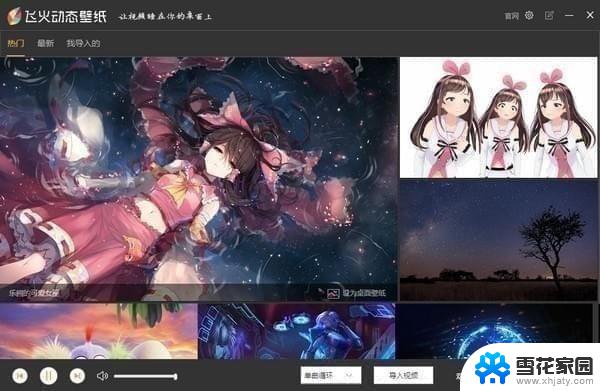 mp4做动态壁纸 Win10如何将视频设置为桌面壁纸
mp4做动态壁纸 Win10如何将视频设置为桌面壁纸2024-05-14
-
 win10怎么把动态壁纸设置成壁纸 win10电脑怎么设置自定义动态壁纸
win10怎么把动态壁纸设置成壁纸 win10电脑怎么设置自定义动态壁纸2024-09-27
-
 win10怎样用动态壁纸 win10电脑动态壁纸怎么设置
win10怎样用动态壁纸 win10电脑动态壁纸怎么设置2024-09-17
- windows10如何将视频做成动态壁纸 视频转动态壁纸步骤
- 怎么取消桌面壁纸 Win10如何关闭桌面背景动态效果
- 怎么取消桌面壁纸? Win10如何关闭桌面背景动态效果
- 怎么取消壁纸自动更换 如何停止win10桌面壁纸的自动更换
- mp4设置桌面壁纸 win10桌面壁纸设置mp4文件教程
- 电脑桌面壁纸win10 Win10桌面壁纸如何更改
- 电脑win10更新了一直蓝屏 win10更新后蓝屏错误代码解决方法
- win10怎样进行系统更新 Windows10怎么升级到最新版本
- win10设置盖上盖子不休眠 Win10笔记本盖上盖子不休眠设置教程
- win10怎么查看文件属性 win10系统文件属性查看方法
- win10 电脑响应慢 笔记本变慢怎么调整
- win10游戏全屏设置 Win10游戏无法全屏解决方法
win10系统教程推荐
- 1 电脑win10更新了一直蓝屏 win10更新后蓝屏错误代码解决方法
- 2 win10 电脑响应慢 笔记本变慢怎么调整
- 3 win10如何打开windows update 怎样让win10系统自动更新
- 4 win10 数字激活 备份 win10系统备份方法
- 5 win10台式电脑没有声音怎么设置 电脑无法播放声音
- 6 win10启动后看不到图标 笔记本图标找不到了怎么办
- 7 电脑怎么扫描纸质文件win10 win10怎么扫描病毒
- 8 win10系统"快速启动"的启用和关闭 win10快速启动设置关闭详细教程
- 9 win10桌面字体看着模糊 win10字体模糊处理技巧
- 10 win 10许可证即将过期如何激活 Win10系统电脑许可证过期如何激活